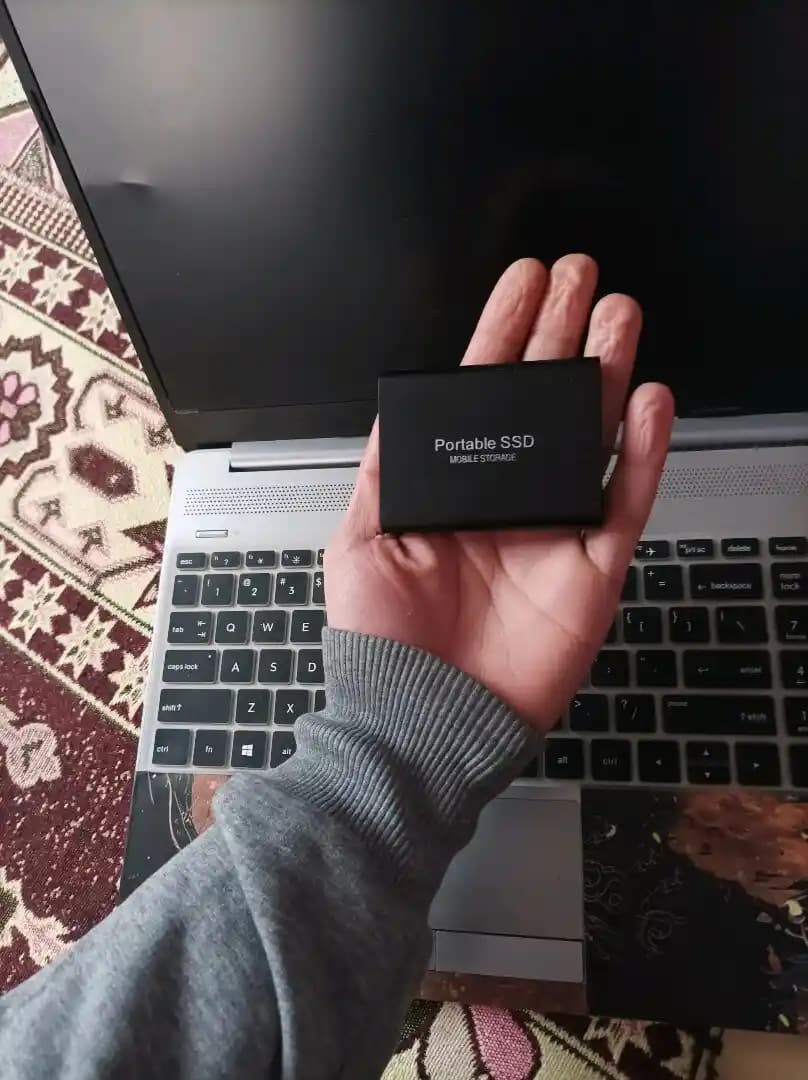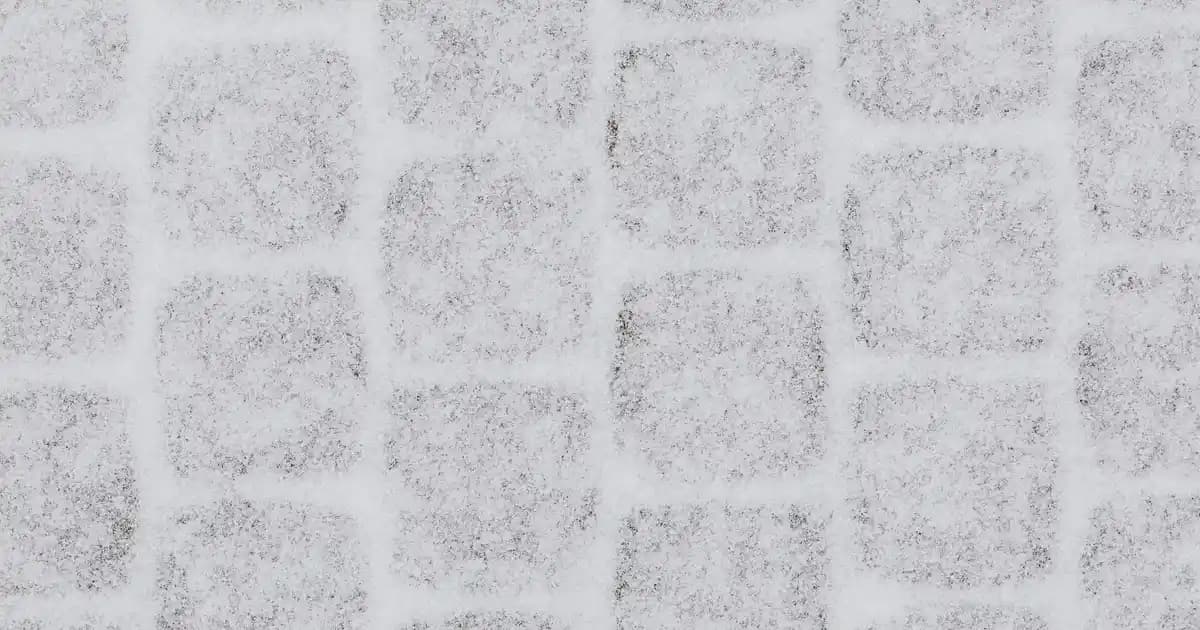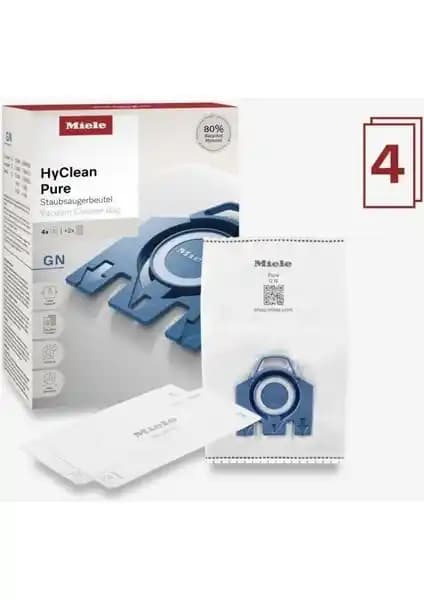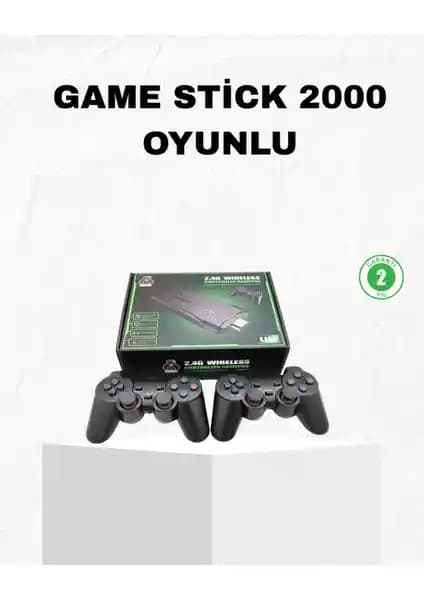Bilgisayar kullanıcıları için ekran görüntüsü almak, günlük iş akışında sıkça karşılaşılan ve oldukça faydalı bir işlemdir. Özellikle teknik destek, eğitim, raporlama veya sadece bir web sayfasını kaydetmek gibi pek çok durumda ekran görüntüsü almak ihtiyacı doğar. Peki, bilgisayarınızda ekran görüntüsü almak gerçekten ne kadar kolaydır? Bu makalede, hem Windows hem de Mac kullanıcıları için çeşitli ve pratik yöntemleri detaylarıyla ele alacağız.
Ekran Görüntüsü Alma Neden Önemlidir?
Benzer ürünleri özellik, fiyat ve kullanıcı yorumlarına göre karşılaştırın, doğru seçimi yapın.
Ekran görüntüsü, bilgisayar ekranındaki anlık durumu kaydetmenin en hızlı ve pratik yoludur. Bu görseller, sorunları anlatırken, eğitim materyali hazırlarken veya önemli bilgileri saklarken kullanılır. Ayrıca, ekran görüntüsü almak, kullanıcıların detaylı bilgi paylaşımı yapmasına ve hataları hızlıca raporlamasına olanak sağlar.
Bilgisayarınızda Ekran Görüntüsü Alma Yöntemleri
Bilgisayarda ekran görüntüsü almanın birçok yolu bulunur. İşte en yaygın ve etkili yöntemler:
Ayrıca Bakınız
1. Klavye Kısayolları ile Ekran Görüntüsü
Windows İçin
Tam Ekran Görüntüsü:
PrtScn(Print Screen) tuşuna basmak, tüm ekranın görüntüsünü panoya kopyalar. Ardından, herhangi bir resim düzenleme programına (Paint, Photoshop vb.) yapıştırıp kaydedebilirsiniz.Aktif Pencereyi Kopyalama:
Alt + PrtScnkombinasyonu, aktif pencerenin ekran görüntüsünü alır ve panoya kopyalar.Ekranın Belirli Bir Bölümünü Seçerek Almak:
Windows 10 ve sonrası sürümlerde,Windows Tuşu + Shift + Stuş kombinasyonu ekranın kararmasına neden olur ve imleç belirli bir alan seçmenize olanak tanır. Seçimi yaptıktan sonra, görüntü otomatik olarak panoya kopyalanır.
Mac İçin
Tam Ekran Görüntüsü:
Command + Shift + 3tuşlarına aynı anda basmak, ekranın tamamını kaydeder. Kaydedilen dosya masaüstüne otomatik olarak gelir.Belirli Bir Alanın Görüntüsünü Alma:
Command + Shift + 4kombinasyonu, imleci değiştirir ve seçilen alanın ekran görüntüsünü alır.Bir Pencerenin Görüntüsünü Alma:
Command + Shift + 4tuşlarına bastıktan sonra boşluk tuşuna basmak, imleci fareye dönüştürür ve tıklayarak belirli bir pencerenin ekran görüntüsünü alabilirsiniz.
2. Üçüncü Taraf Programlar ve Araçlar
Snipping Tool (Windows):
Windows 7 ve sonrası sürümlerde kullanılabilen bu araç, ekranın belirli bölümlerini seçerek detaylı ekran görüntüleri almaya imkan tanır.Snip & Sketch (Windows 10 ve sonrası):
Daha gelişmiş özelliklere sahip bu araç, ekranın birkaç farklı bölgesini kaydetmenize ve düzenlemenize olanak sağlar.Greenshot veya Lightshot:
Ücretsiz ve kullanıcı dostu üçüncü taraf uygulamalarıdır. Kullanıcıların ekranın belirli alanlarını kolayca seçip kaydetmesine imkan tanır ve düzenleme özellikleri sunar.Mac için Üçüncü Taraf Uygulamalar:
Skitch veya CleanShot gibi uygulamalar, ekran görüntüsü alma ve düzenleme işlemlerini daha pratik hale getirir.
Ekran Görüntüsü Kaydetme ve Paylaşma
Ekran görüntüsü aldıktan sonra, bu görselleri düzenleyebilir, kırpabilir veya açıklamalar ekleyebilirsiniz. Ayrıca, doğrudan paylaşmak veya belgeye eklemek için uygun formatlarda kaydetmek önemlidir. En yaygın kullanılan formatlar JPEG, PNG ve GIF'tir.
Kaydetme Önerileri
PNG: Kalite kaybı olmadan yüksek çözünürlük sağlar, özellikle detaylı görseller ve ekranlar için idealdir.
JPEG: Daha küçük dosya boyutları sunar, ancak kalite kaybı olabilir.
GIF: Animasyon veya düşük renkli görseller için uygundur.
Sonuç
Bilgisayarınızda ekran görüntüsü almak, kullanım amacınıza ve tercihlerinize göre çeşitli yöntemlerle oldukça kolaydır. Hem klavye kısayolları sayesinde hızlıca işlem yapabilir, hem de gelişmiş araçlar ile detaylı ve düzenlenmiş ekran görüntüleri elde edebilirsiniz. Günümüzde teknolojinin ilerlemesiyle birlikte, ekran görüntüsü alma işlemi sadece birkaç tıkla gerçekleştirilebilecek kadar basit hale gelmiştir. Bu sayede, herhangi bir sorunla karşılaştığınızda ya da önemli bilgileri kaydetmek istediğinizde, doğru yöntemi kullanarak zaman kaybetmeden işlemi tamamlayabilirsiniz.
İster Windows ister Mac kullanıcısı olun, bu rehberde yer alan yöntemler sayesinde ekran görüntüsü alma işlemini kolayca gerçekleştirebilir ve dijital dünyada daha verimli olabilirsiniz.